ዝርዝር ሁኔታ:
- ደረጃ 1: ዲያግራም
- ደረጃ 2 - ሃርድዌር
- ደረጃ 3 ሶፍትዌር
- ደረጃ 4: XCTU
- ደረጃ 5: Arduino IDE
- ደረጃ 6 - ወረዳ
- ደረጃ 7 የሃርድዌር ማዋቀር
- ደረጃ 8: PyCharm
- ደረጃ 9 በ PyCharm ውስጥ የ Python ስክሪፕት መፍጠር
- ደረጃ 10 - ፕሮግራምዎን ማስኬድ

ቪዲዮ: ቀላል ግምታዊ ጨዋታ - Python + XBees + Arduino: 10 ደረጃዎች

2024 ደራሲ ደራሲ: John Day | [email protected]. ለመጨረሻ ጊዜ የተሻሻለው: 2024-01-30 07:30
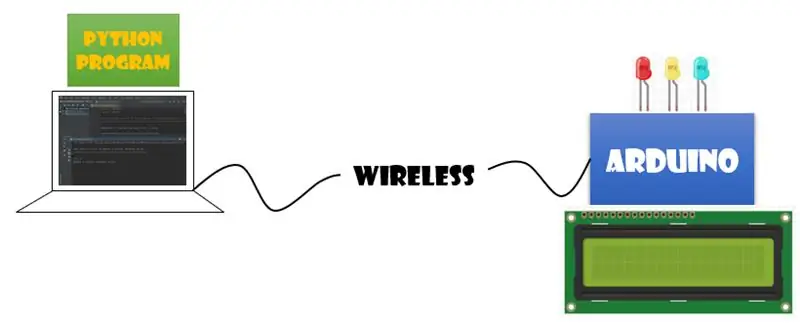
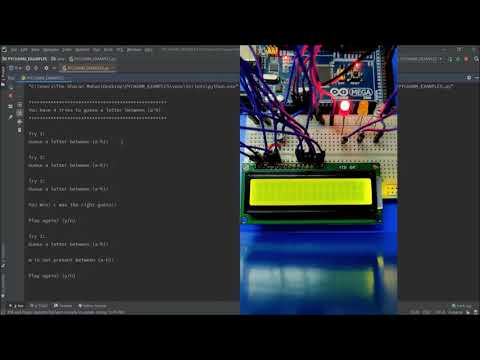
ጨዋታው እንዴት እንደሚሰራ እነሆ-በ ‹ሀ›-‹h›-> መካከል ያለውን ፊደል ለመገመት 4 ሙከራዎች አሉዎት-ትክክለኛውን ፊደል ይገምቱ-እርስዎ ያሸንፋሉ! ?-> የተሳሳተ ፊደል ይገምቱ-ጨዋታው አብቅቷል?-> ከ ‹ሀ›-‹h› ውጭ ሌላ ገጸ ባህሪ ይገምቱ? ጨዋታው አብቅቷል? የእርስዎ አርዱኢኖ በ 16 × 2 LCD ላይ በማሳየት ምላሹን ያሳውቅዎታል። ግምቱ ከፍ/ዝቅ ወይም ትክክል ወይም ስህተት ከሆነ LED ዎች በተለያዩ ቀለሞች ያበራሉ።
ደረጃ 1: ዲያግራም

ደረጃ 2 - ሃርድዌር
እርስዎ የሚፈልጉት አርዱዲኖ ቦርድ (ሜጋ) ፣ 16 × 2 ኤልሲዲ ማሳያ ፣ 10 ኪ ohm ፖታቲሜትር ፣ XBee S2 ሬዲዮ (2) ፣ ለ XBee ሞዱል ፣ የ XBee Explorer ዩኤስቢ ፣ ኤልኢዲዎች (3) ፣ የዝላይ ሽቦዎች ፣ የዩኤስቢ ገመድ (ሀ- ወደ-ለ) ፣ 9 ቪ ባትሪ + አያያዥ እና የዳቦ ሰሌዳ።
ደረጃ 3 ሶፍትዌር
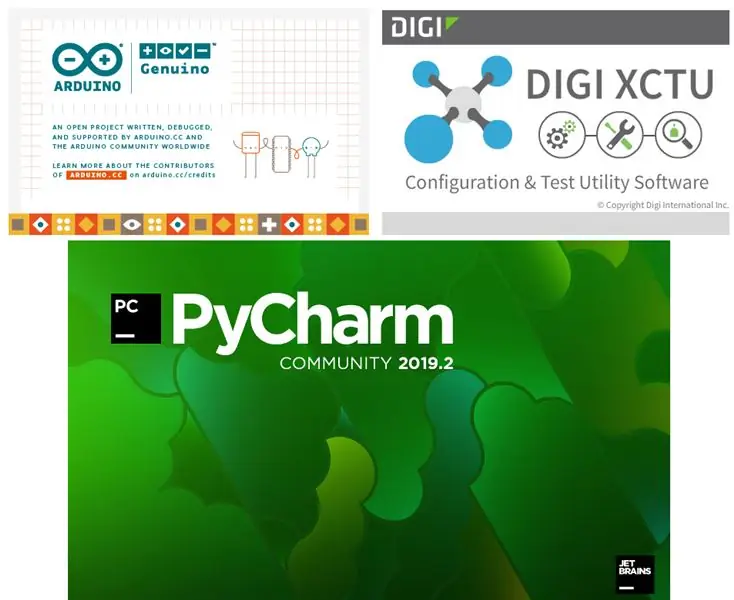
አርዱinoኖ ID ያውርዱ: https://www.arduino.cc/en/Main/Software PyCharm ማውረድ: https://www.jetbrains.com/pycharm/download/#section=windowsXCTUD ማውረድ https://www.digi.com/products /የተከተተ-ስርዓቶች/digi-xbee/digi-xbee-tools/xctu
ደረጃ 4: XCTU
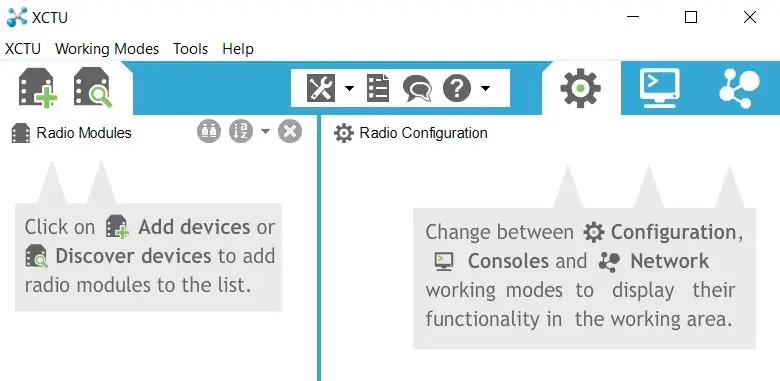
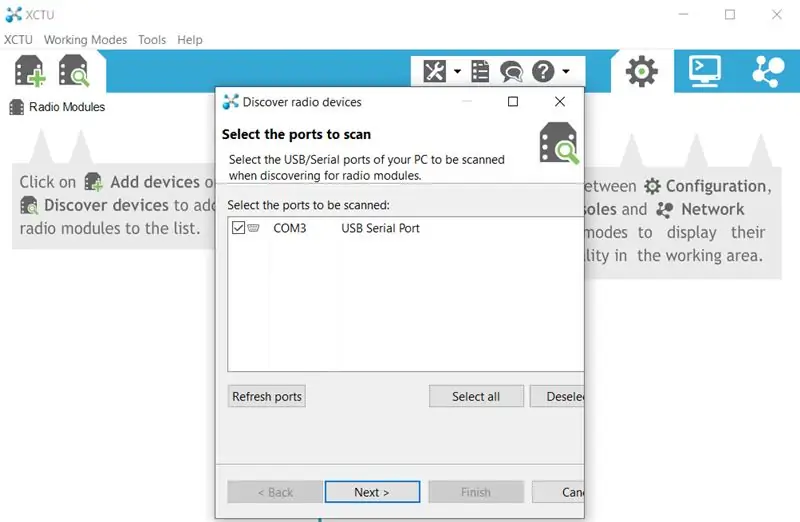
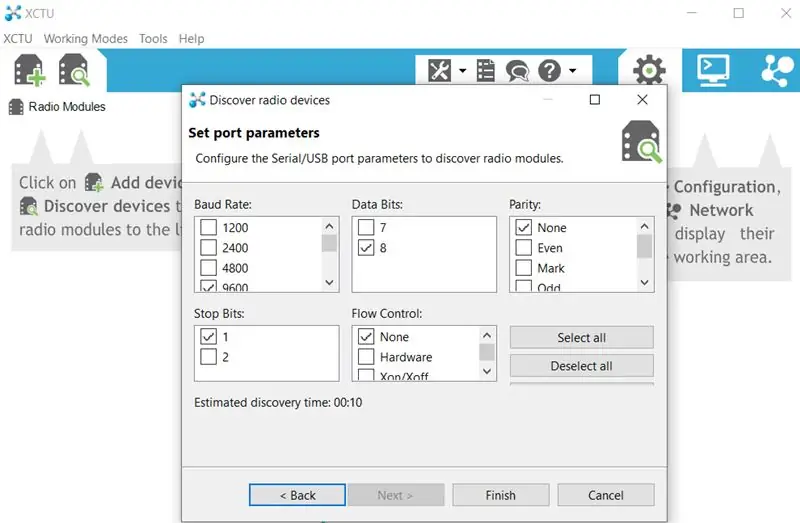
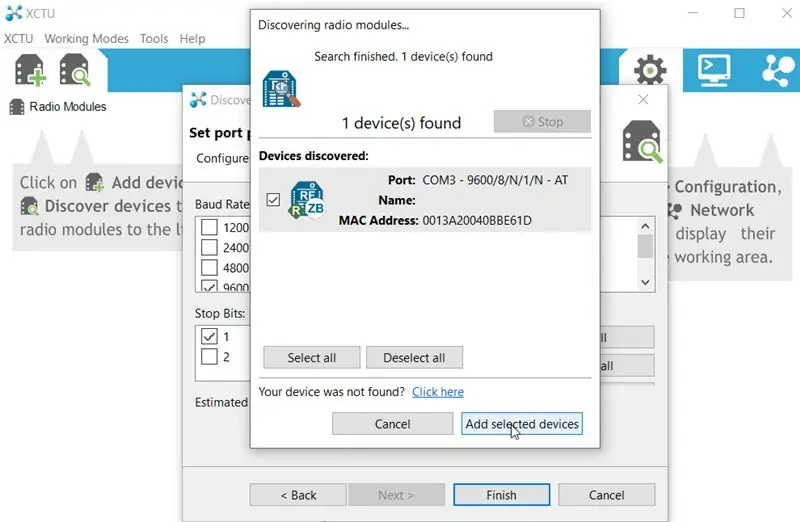
X1. ከ XBee ሬዲዮዎችዎ አንዱን በኤክስፕሎረር ሞዱል ውስጥ ይሰኩ እና ሞጁሉን ከኮምፒዩተርዎ የዩኤስቢ ወደብ ያገናኙ። የ XCTU ፕሮግራምን ያስጀምሩ። ኤክስ 2። «መሣሪያዎችን ያግኙ» ን ጠቅ ያድርጉ እና ለመቃኘት ወደቡን ይምረጡ። “ቀጣይ”. X3 ን ጠቅ ያድርጉ። የሚዋቀሩትን የወደብ መለኪያዎች ይምረጡ እና “ጨርስ”. X4 ን ጠቅ ያድርጉ። የሬዲዮ ሞጁልዎ በ “መሣሪያዎች ተገኝተዋል” ዝርዝር ስር መታወቅ አለበት። “የተመረጡ መሣሪያዎችን አክል”. X5 ላይ ጠቅ ያድርጉ። በዚያ ሬዲዮ ላይ firmware ምን እንደሆነ ለማየት በሞደም ውቅር ማያ ገጽ ላይ “አንብብ” ላይ ጠቅ ያድርጉ። እያንዳንዱ የ XBee ሬዲዮ የዚግቢ አስተባባሪ AT ወይም ዚግቢ ራውተር ኤቲ አዲሱን የጽኑዌር ስሪት ማሄድ አለበት። ‹XX› ን ጠቅ በማድረግ የሬዲዮ firmware ሞጁሉን ያዘምኑ። ሬዲዮዎቹ እንዲያወሩ ፣ እኛ ማረጋገጥ ያለብን 3 አስፈላጊ ነገሮች አሉ። የመጀመሪያው “PAN ID” ነው። የ PAN መታወቂያ እነዚህ ሬዲዮዎች የሚያወሩበት የኔትወርክ መታወቂያ ነው። ይህንን ወደ ልዩ እሴት = 2019 እናቀናዋለን (በ 0 እና 0xFFFF መካከል ያለውን እሴት መምረጥ ይችላሉ) ።X7። እያንዳንዱ የ XBee ሬዲዮ በስተጀርባ የታተመ 64-ቢት ተከታታይ ቁጥር አድራሻ አለው። የአድራሻው መጀመሪያ (SH) ወይም “ከፍተኛ” ክፍል 13A200 ይሆናል። የአድራሻው የመጨረሻው ወይም “ዝቅተኛ” (SL) ለእያንዳንዱ ሬዲዮ የተለየ ይሆናል። X8. የኤክስቢ ሬዲዮዎች እርስ በእርስ እንዲወያዩ ለማድረግ ፣ የራውተር እና አስተባባሪው አድራሻዎች ተቀያይረዋል። ሬዲዮዎን ለማዘጋጀት “ጻፍ” ቁልፍን ጠቅ ያድርጉ። የመጀመሪያውን ሬዲዮዎን በሚፈለገው የውቅረት ሶፍትዌር ማዋቀሩን ከጨረሱ በኋላ ያንን ሬዲዮ ከአሳሽ ሞጁል በቀስታ ያስወግዱ እና በተመሳሳይ ሞዱል ውስጥ ሁለተኛ ሬዲዮን በጥንቃቄ ያስቀምጡ እና ከላይ ያሉትን ደረጃዎች ይድገሙት።
ደረጃ 5: Arduino IDE
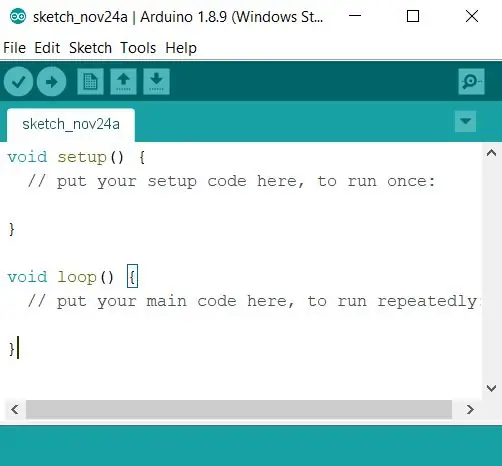
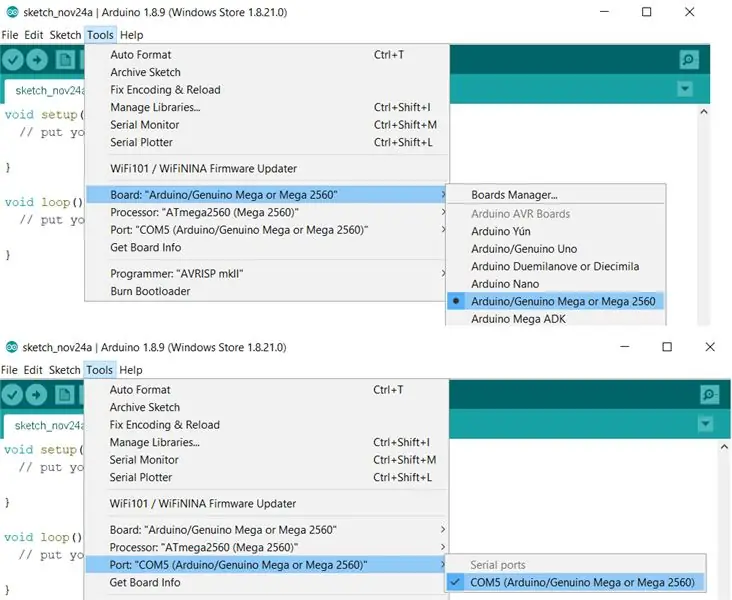
ሀ 1. የአርዱዲኖ ቦርድ (ሜጋ) ከኮምፒዩተርዎ የዩኤስቢ ወደቦች ወደ አንዱ ያገናኙ እና Arduino IDE. A2 ን ይክፈቱ። ትክክለኛውን ተከታታይ ወደብ እና ሰሌዳ ይምረጡ። የሰቀላ አዝራሩን ጠቅ በማድረግ ንድፉን ወደ አርዱinoኖ ቦርድ ይስቀሉ። ማስታወሻ - ንድፉ ከዚህ ማውረድ ይችላል።
ደረጃ 6 - ወረዳ
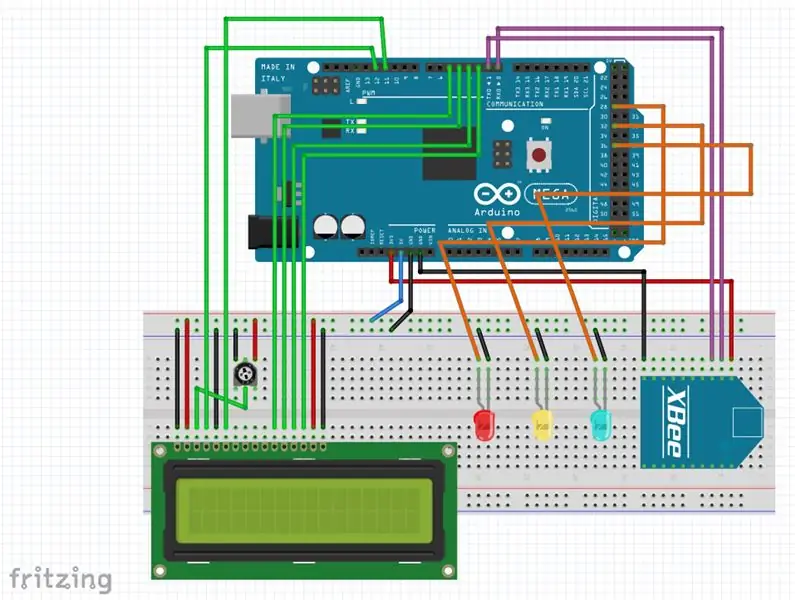
XBee ሬዲዮ እንደ አስተባባሪ ሆኖ የተዋቀረውን በእርስዎ XBee Breakout ሰሌዳ ላይ ይሰኩት እና መርሃግብሩን በመከተል ከአርዲኖ ጋር ያገናኙት።
ደረጃ 7 የሃርድዌር ማዋቀር

ሸ 1. የአርዱዲኖ ቦርድ (ሜጋ) በ 9 ቪ ባትሪ ነው የሚሰራው። እንደ ራውተር የተዋቀረውን XBee ሬዲዮን ወደ የእርስዎ XBee Explorer ሞዱል ይሰኩት እና ከኮምፒዩተርዎ የዩኤስቢ ወደቦች ወደ አንዱ ያገናኙት።
ደረጃ 8: PyCharm
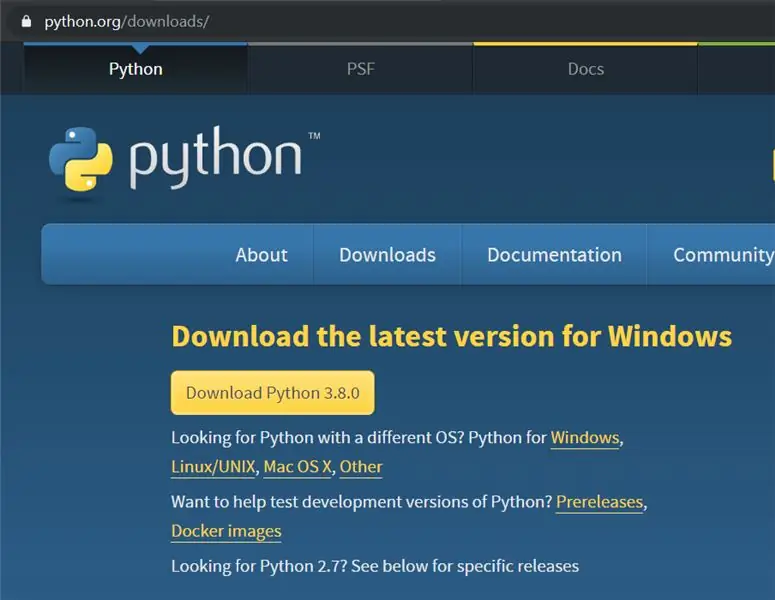
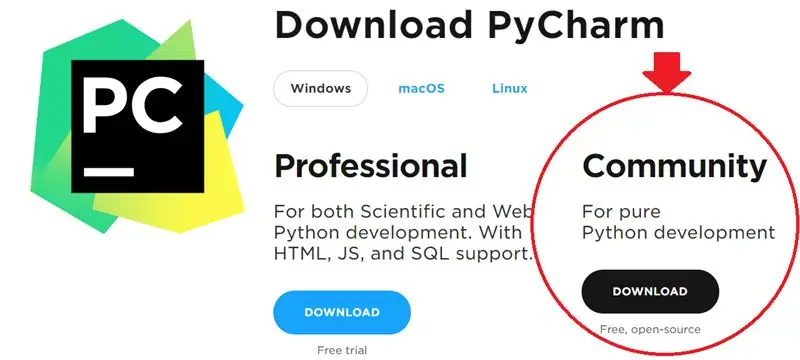
ማንኛውንም የ Python IDE ን መጠቀም ይችላሉ ፣ በዚህ ሁኔታ እኔ PyCharm ን እጠቀማለሁ። ከመጀመርዎ በፊት የሚከተሉት ቅድመ-ሁኔታዎች መሟላታቸውን ያረጋግጡ--> Python ን ጭነዋል። ከ https://www.python.org/downloads/-> ከ PyCharm ማህበረሰብ ጋር እየሰሩ ነው ሊያገኙት የሚችሉት።
ደረጃ 9 በ PyCharm ውስጥ የ Python ስክሪፕት መፍጠር
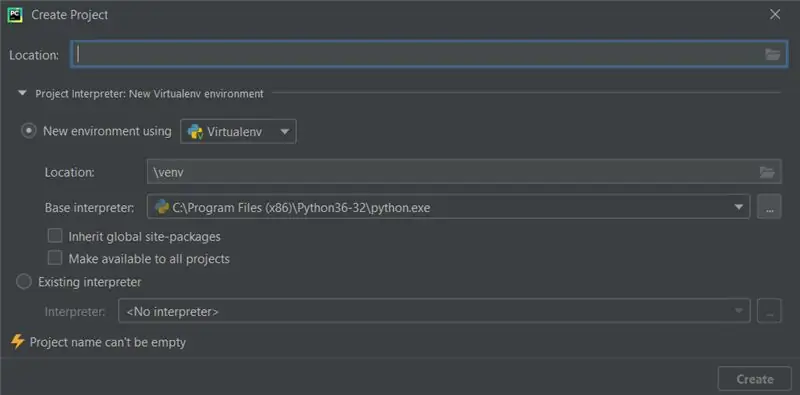
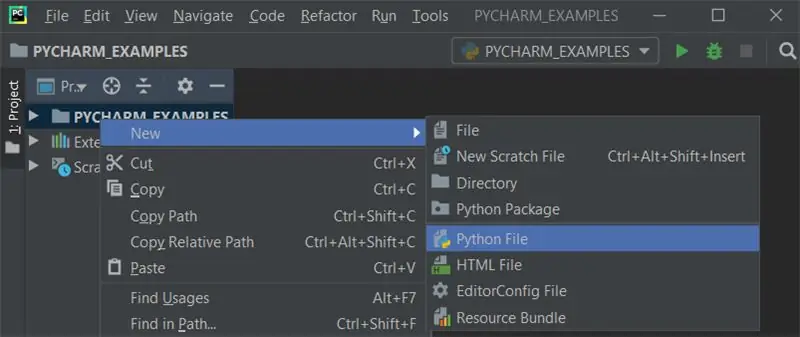
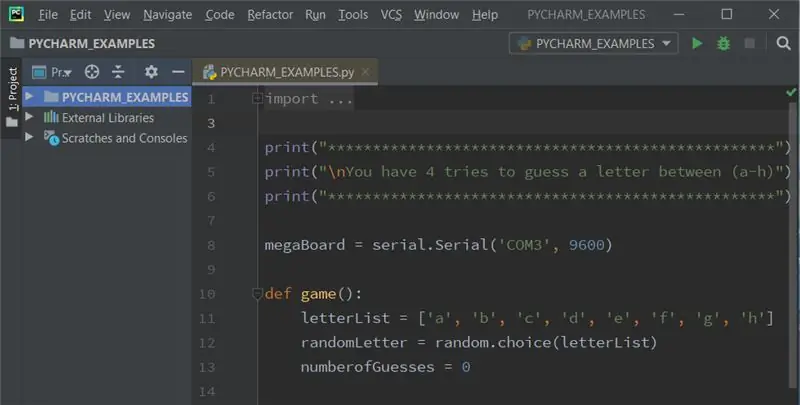
P1. የእኛን ፕሮጀክት እንጀምር -የእንኳን ደህና መጣችሁ ማያ ገጽ ላይ ከሆኑ ፣ አዲስ ፕሮጀክት ፍጠር የሚለውን ጠቅ ያድርጉ። አስቀድመው ፕሮጀክት ከከፈቱ ፋይል -> አዲስ ፕሮጀክት ይምረጡ። P2. ንፁህ ፓይዘን ይምረጡ -> ሥፍራ (ማውጫውን ይግለጹ) -> የፕሮጀክት አስተርጓሚ -አዲስ Virtualenv አካባቢ -> Virtualenv መሣሪያ -> ፍጠር። ፒ 3። በፕሮጀክት መሣሪያ መስኮት ውስጥ የፕሮጀክቱን ሥር ይምረጡ ፣ ከዚያ ይምረጡ ፋይል -> አዲስ -> የፓይዘን ፋይል -> አዲሱን የፋይል ስም ይተይቡ። P4። PyCharm አዲስ የ Python ፋይል ይፈጥራል እና ለአርትዖት ይከፍታል። የሚከተለውን ጥቅል ይጫኑ - PySerial (በተለያዩ የተለያዩ መሣሪያዎች ላይ ለተከታታይ ግንኙነቶች ድጋፍ የሚሰጥ የ Python ቤተ -መጽሐፍት) በ PyCharm ውስጥ ማንኛውንም ጥቅል ለመጫን - P6። ፋይል -> ቅንብሮች.ፒ 7. በፕሮጀክት ስር የፕሮጀክት አስተርጓሚ ይምረጡ እና “+” አዶውን ጠቅ ያድርጉ። P8። በፍለጋ አሞሌው ውስጥ ሊጭኑት የሚፈልጉትን ጥቅል ይተይቡ እና ጠቅ ያድርጉ ጥቅል ጠቅ ያድርጉ። ማስታወሻ - በ Python ኮድ ውስጥ ጥቅም ላይ የዋለው የ COM ወደብ ቁጥር ከፒሲው ጋር የተገናኘው የ XBee Explorer ሞዱል መሆኑን ያረጋግጡ። የ COM ወደብ ቁጥር በመሣሪያ አቀናባሪ -> ወደቦች (COM#) ውስጥ ሊገኝ ይችላል
ደረጃ 10 - ፕሮግራምዎን ማስኬድ

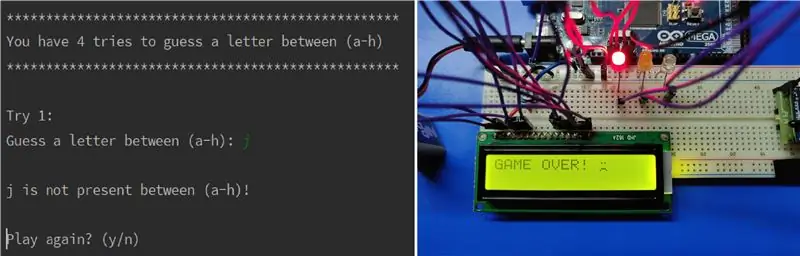

ማጣቀሻዎችLiquidCrystal - “ሰላም ዓለም!” Https://www.arduino.cc/en/Tutorial/HelloWorldPySerialhttps://pyserial.readthedocs.io/en/latest/shortintro.htmlFritzinghttps://fritzing.org/home/Arduino Megahttps://store.arduino.cc/usa/mega-2560-r3 በሮበርት ፋሉዲ የገመድ አልባ ዳሳሽ አውታረ መረቦችን መገንባትhttps://shop.oreilly.com/product/9780596807740.do
